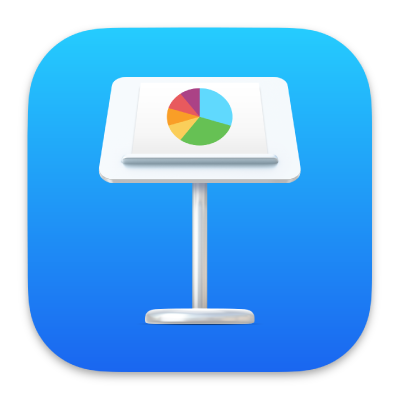
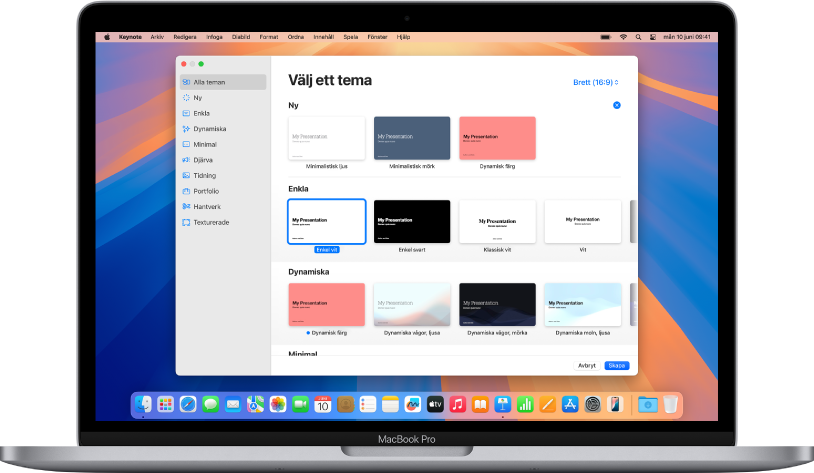
Kom igång med ett tema
Alla presentationer utgår från ett tema, vilket är en färdig uppsättning diabildslayouter som du kan använda som utgångspunkt. Du ersätter bilder och text i temat med eget innehåll och lägger till fler diabilder vid behov.
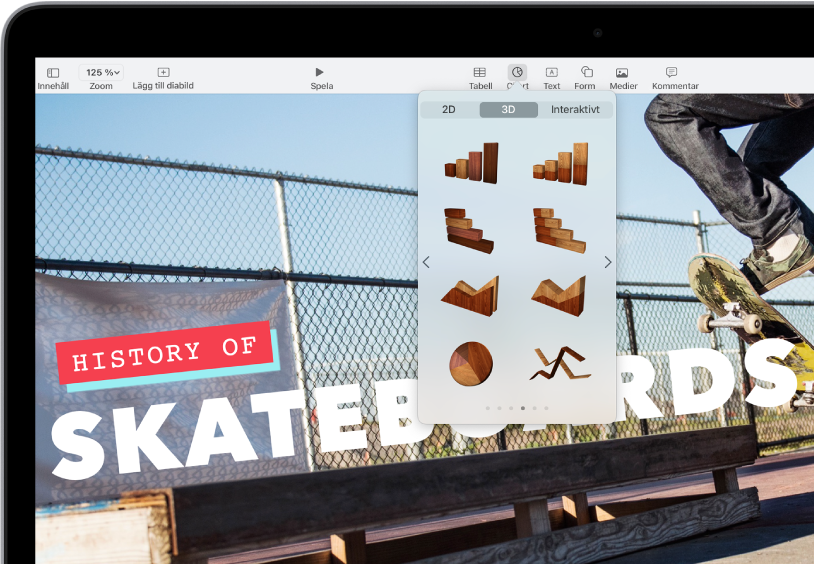
Lägg till text, bilder, diagram med mera
Lägg till objekt som textrutor, tabeller, diagram, former och medier (bilder, ljud och video) i en diabild. Du kan lägga objekt i lager, ändra storlek på dem och länka dem till webbsidor eller andra diabilder i presentationen.
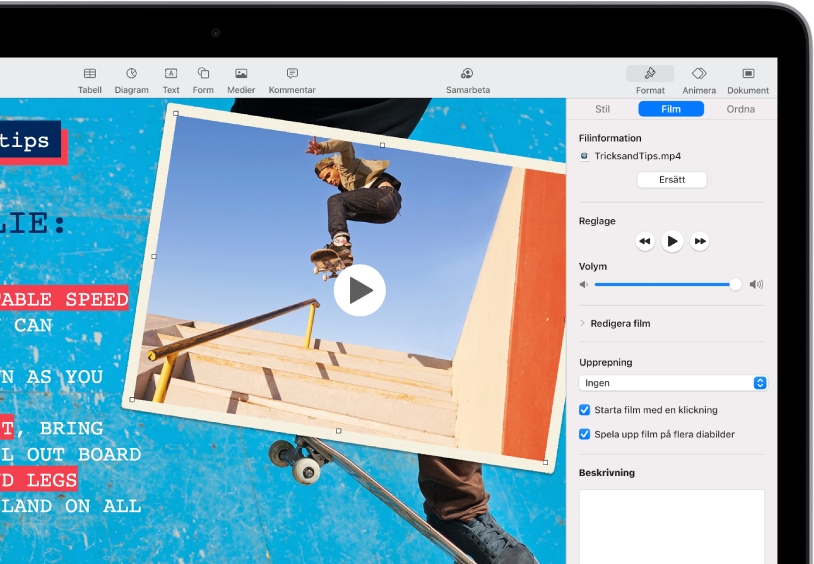
Ljus, kamera, tagning
Ge din presentation liv med filmer, livevideo, inspelad berättarröst, musik med mera.
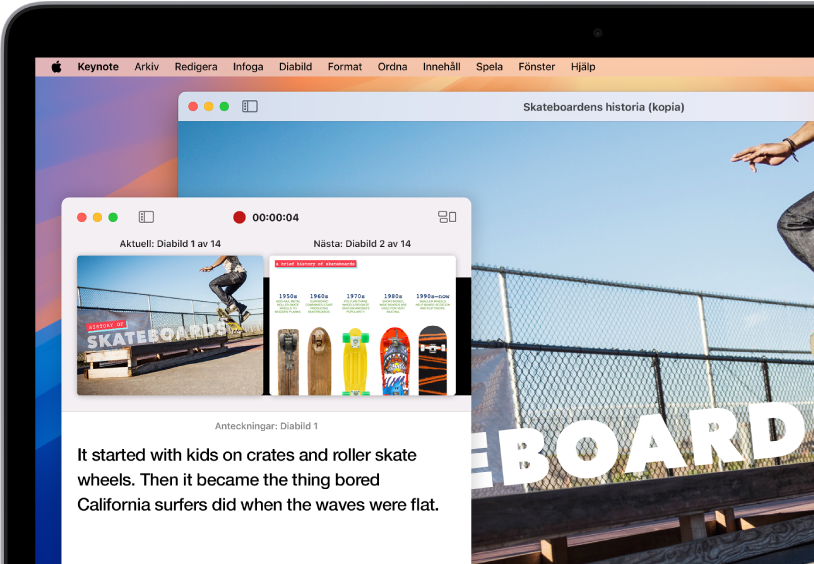
Presentera i alla lägen
Spela exempelvis upp en presentation under en videokonferens med flera presentatörer, som en film med inspelad berättarröst med mera.
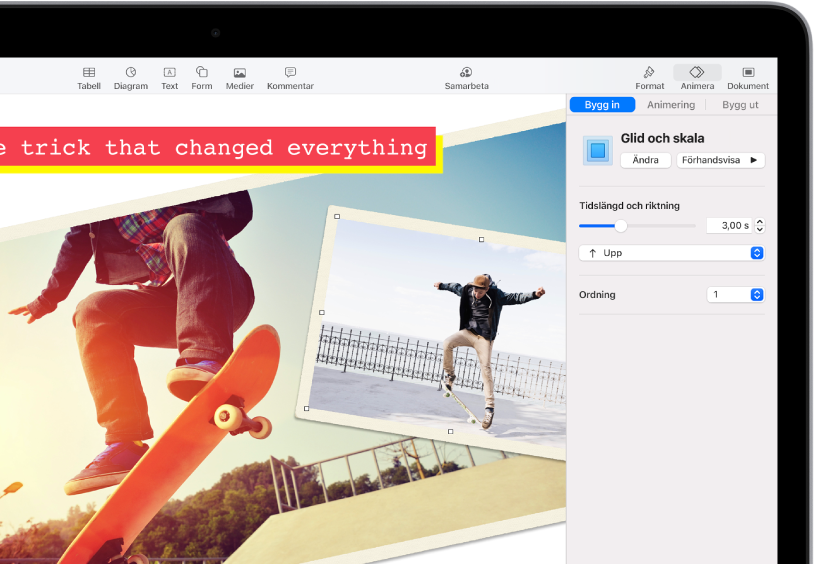
Förtrolla dem med animering
Lägg till visuella effekter eller animeringar som fångar publiken. Du kan t.ex. lägga till en övergång så att varje diabild blir upplöst i nästa, eller låta varje ord i en titel studsa in på diabilden.
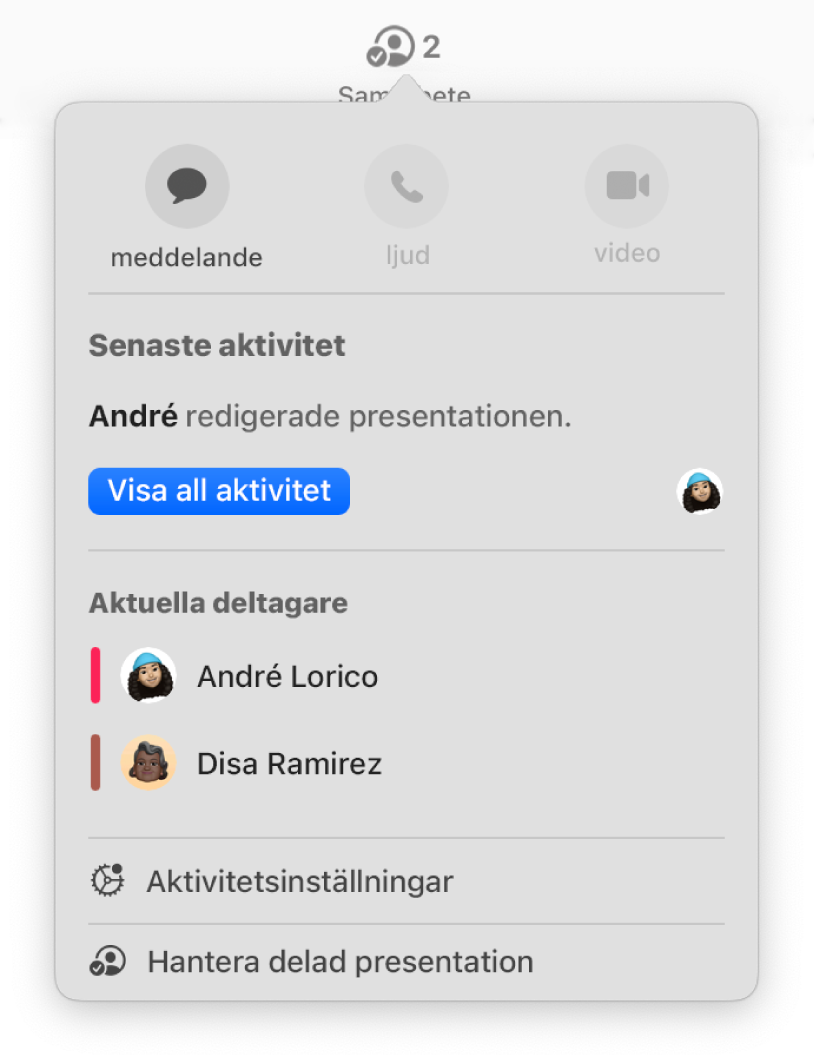
Samarbeta i realtid
Bjud in andra att arbeta tillsammans med dig på presentationen. Alla du bjuder in kan se ändringar som görs. Däremot kan du styra vem som kan göra ändringar eller bara titta på presentationen.
Den här handboken hjälper dig att komma igång med Keynote 14.2 på datorn. (Om du vill se vilken Keynote-version du har väljer du Keynote > Om Keynote i Keynote-menyn högst upp på skärmen.) Om du vill utforska Keynote Användarhandbok klickar du på Innehållsförteckning överst på sidan eller skriver ett ord eller en fras i sökfältet.
Om du behöver mer hjälp besöker du supportwebbplatsen för Keynote.
Keynote Användarhandbok för Mac
- Välkommen
- Nyheter i Keynote 14.2
-
- Introduktion till Keynote
- Introduktion till bilder, diagram och andra objekt
- Skapa en presentation
- Välj hur navigering ska ske i presentationen
- Öppna eller stänga en presentation
- Spara och namnge en presentation
- Hitta en presentation
- Skriva ut en presentation
- Touch Bar för Keynote
- Skapa en presentation med VoiceOver
-
- Lägga till eller radera diabilder
- Lägga till och visa presentationsanteckningar
- Ändra en diabilds storlek
- Ändra en diabildsbakgrund
- Lägga till en ram runt en diabild
- Visa eller gömma textplatshållare
- Visa eller gömma diabildsnummer
- Använda en diabildslayout
- Lägga till och redigera diabildslayouter
- Ändra ett tema
-
- Ändra objektgenomskinligheten
- Fylla former och textrutor med färg eller en bild
- Lägga till en ram runt ett objekt
- Lägga till en bildtext eller titel
- Lägga till en spegling eller skugga
- Använda objektstilar
- Ändra storlek på, rotera och vända objekt
- Flytta och redigera objekt med objektlistan
- Göra presentationen interaktiv genom att lägga till länkade objekt
-
- Presentera på en Mac
- Visa en presentation på en separat bildskärm
- Presentera under ett FaceTime-samtal
- Använda en fjärrkontroll
- Låta en presentation spelas upp automatiskt
- Kräva ett lösenord för att avsluta en presentation
- Spela upp ett bildspel med flera presentatörer
- Öva på datorn
- Spela in presentationer
-
- Skicka en presentation
- Introduktion till samarbete
- Bjuda in andra att samarbeta
- Samarbeta på en delad presentation
- Visa den senaste aktiviteten i en delad presentation
- Ändra inställningar för en delad presentation
- Sluta dela en presentation
- Delade mappar och samarbeten
- Använda Box till att samarbeta
- Skapa en animerad GIF
- Posta presentationen i en blogg
-
- Använda iCloud Drive med Keynote
- Exportera till PowerPoint eller något annat filformat
- Minska presentationens filstorlek
- Spara en stor presentation som en paketfil
- Återskapa en äldre version av en presentation
- Flytta en presentation
- Radera en presentation
- Lösenordsskydda en presentation
- Låsa en presentation
- Skapa och hantera anpassade teman
- Copyright